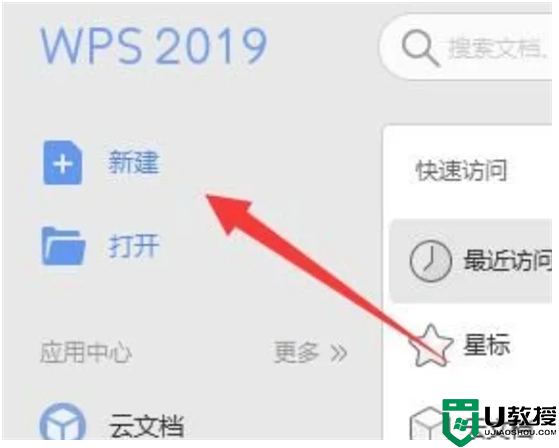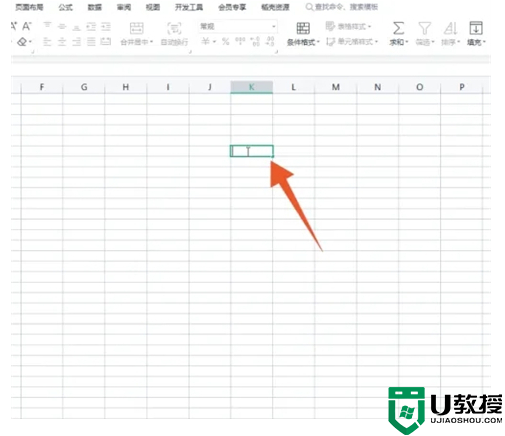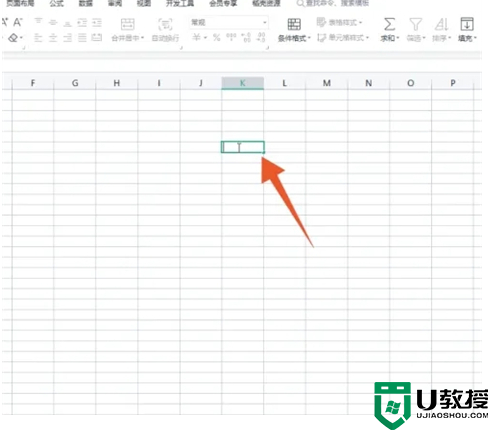电脑ppt怎么制作 电脑ppt制作教程入门教程

工具/原料
系统版本:windows10系统
品牌型号:联想拯救者
电脑ppt怎么制作
1、打开PowerPoint,点击“新建幻灯片”。
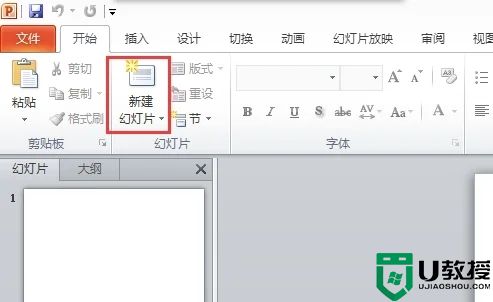
2、然后点击选择需要的板式。
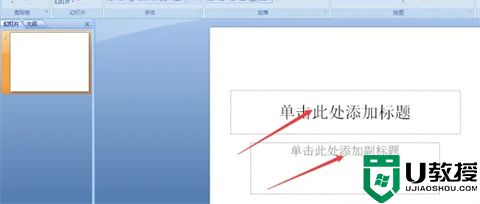
3、然后点击“设计”。
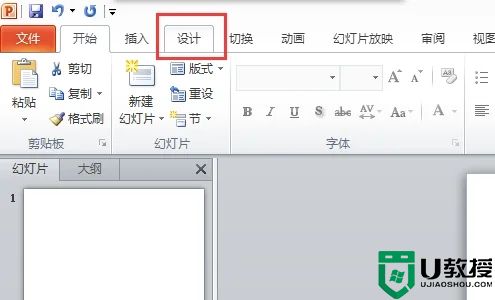
4、点击一种主题,为自己的幻灯片选择一个合适的主题。
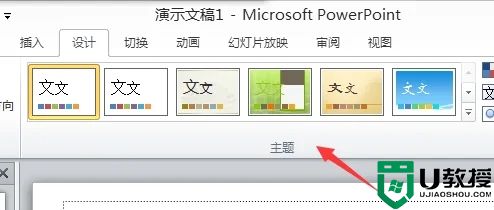
5、在幻灯片正文输入需要输入的文字。

6、点击上方工具栏“插入”里的“图片”可以插入图片。
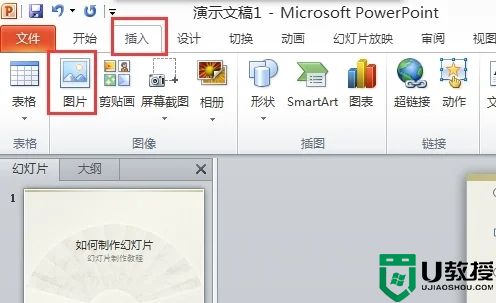
7、或者也可以点击正文里的图标直接进行图片、表格等的插入。
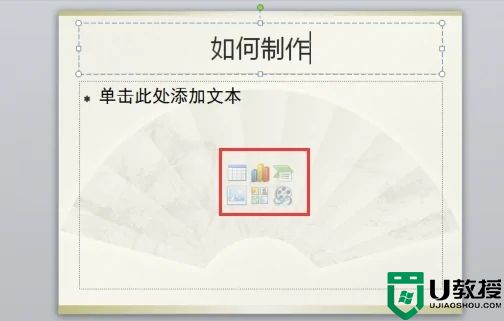
8、文字书写完毕后,点击上方的“切换”,点击一页幻灯片,然后选择这一页幻灯片的切换动画,其他页以此类推。
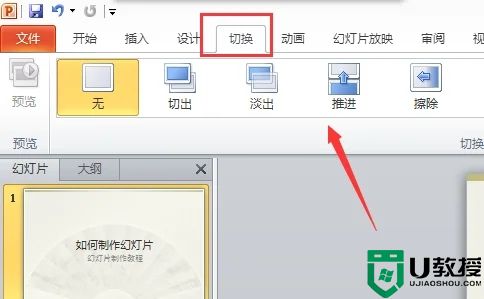
9、点击“动画”,选择幻灯片正文里的内容,然后选择合适的动画,就能为每一段文字或者图片添加动画效果了。
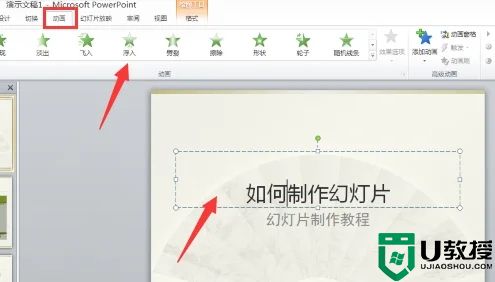
10、最后点击“幻灯片放映”里的“从头开始”,就能对自己做好的幻灯片进行预览了。
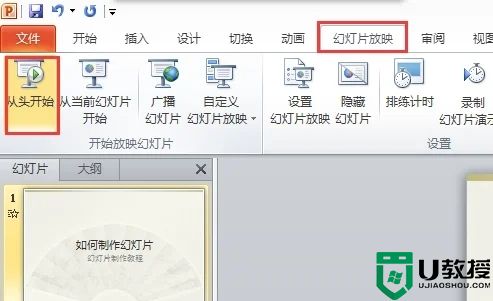
总结:
1、打开PowerPoint,点击“新建幻灯片”。
2、然后点击选择需要的板式。
3、然后点击“设计”。
4、点击一种主题,为自己的幻灯片选择一个合适的主题。
5、在幻灯片正文输入需要输入的文字。
6、点击上方工具栏“插入”里的“图片”可以插入图片。
7、或者也可以点击正文里的图标直接进行图片、表格等的插入。
8、文字书写完毕后,点击上方的“切换”,点击一页幻灯片,然后选择这一页幻灯片的切换动画,其他页以此类推。
9、点击“动画”,选择幻灯片正文里的内容,然后选择合适的动画,就能为每一段文字或者图片添加动画效果了。
10、最后点击“幻灯片放映”里的“从头开始”,就能对自己做好的幻灯片进行预览了。
以上的全部内容就是系统城为大家提供的电脑ppt怎么制作的具体操作方法介绍啦~希望对大家有帮助~系统城感谢您的阅读!